금일 한 것
금일 배운 것
1.Git
(1).Git이란
git은 프로젝트의 시간과 차원을 자유롭게 넘나들수 있도록 해준다.
시간 - 프로젝트의 버전을 과거로 되돌리거나 특정 내역을 취소할수있다.
차원 - 프로젝트의 여러 모드를 쉽게 전환하고 관리할 수 있다.
git config --global core.autocrlf true 협업시 윈도우와 맥에서 엔터 방식 차이로 인한 오류 방지
프로그램 터미널을 Git Bash로 설정해야 협업하기 편하다.
설치 프로그램
Git
SourceTree - Git을 GUI로 다룰 수 있도록 해주는 툴
(GitKraken - 유료이지만 좀더 편리한 프로그램)
(2).Git설정
Git 전역으로 사용자 이름과 이메일 주소를 설정
- GitHub 계정과는 별개
git config --global user.name "본인 이름"
git config --global user.email "본인 이메일"설정 후 확인 방법
git config --global user.name
git config --global user.email기존 브랜치명 변경
git config --global init.defaultBranch main(3).프로젝트 생성 & Git 관리 시작
git으로 해당 프로젝트 관리
① CUI를 이용해서 관리(Git Bash)
git init② GUI를 이용해서 관리(Git Bash)
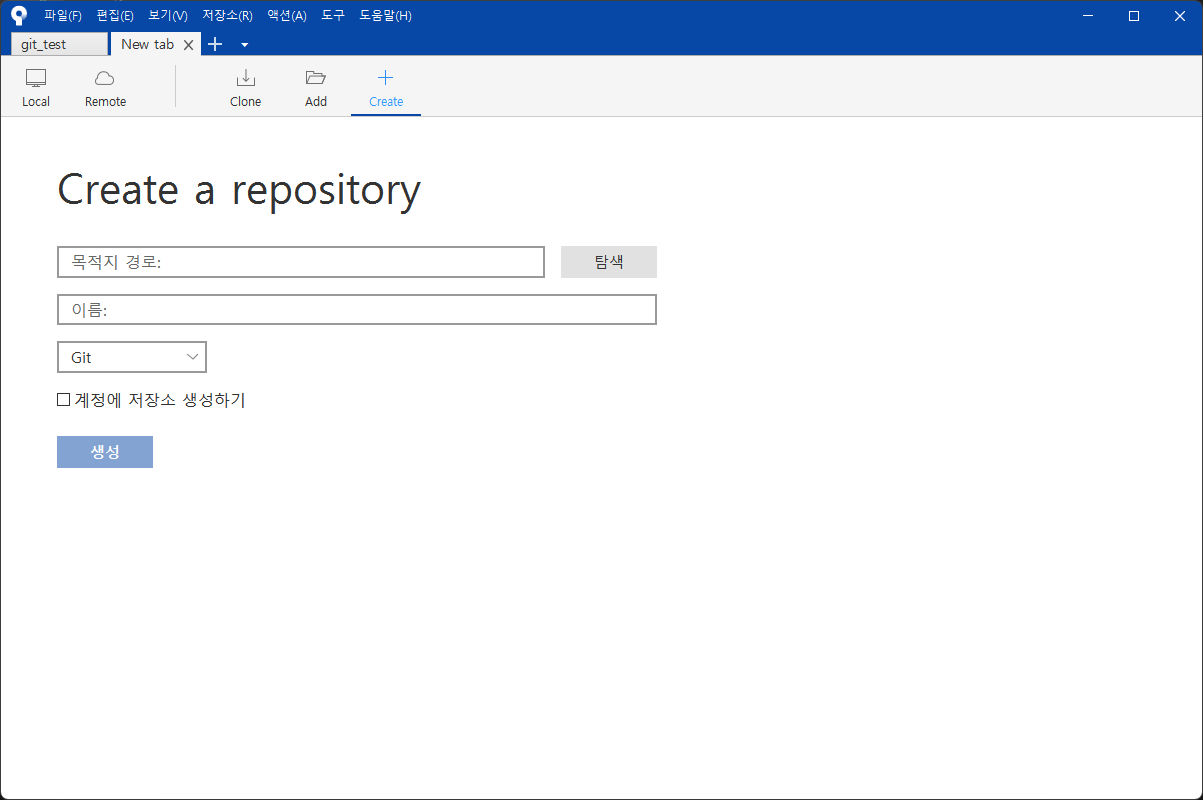
폴더에 숨김모드로 .git 폴더 생성 확인
- 🛑 이 폴더를 지우면 Git 관리내역이 삭제됩니다. (현 파일들은 유지)
파일 상태 확인하기
git status만약 Git으로 관리되어 있지 않은 상태이면
fatal: not a git repository (or any of the parent directories): .git 를 표시
(4).Git에게 맡기지 않을 것들
① Git의 관리에서 특정 파일/폴더를 배제해야 할 경우
a. 포함할 필요가 없을 때
- 자동으로 생성 또는 다운로드되는 파일들 (빌드 결과물, 라이브러리)
b. 포함하지 말아야 할 때 - 보안상 민감한 정보를 담은 파일
이럴때 .gitignore 파일을 사용해서 배제할 요소들을 지정할 수 있습니다.
② .gitignore 사용해보기
.gitignore이름의 파일을 생성하여 그 안에 무시할 파일이름을 적어주면 된다.
형식
https://git-scm.com/docs/gitignore 참조
# 이렇게 #를 사용해서 주석
# 모든 file.c
file.c
# 최상위 폴더의 file.c
/file.c
# 모든 .c 확장자 파일
*.c
# .c 확장자지만 무시하지 않을 파일
!not_ignore_this.c
# logs란 이름의 파일 또는 폴더와 그 내용들
logs
# logs란 이름의 폴더와 그 내용들
logs/
# logs 폴더 바로 안의 debug.log와 .c 파일들
logs/debug.log
logs/*.c
# logs 폴더 바로 안, 또는 그 안의 다른 폴더(들) 안의 debug.log
logs/**/debug.log(5).변화를 타임캡슐에 담아 묻기
① 프로젝트의 변경사항들을 타임캡슐(버전)에 담기
commits == 버전 == 타임캡슐
추적하지 않는(Untracked) 파일: Git의 관리에 들어간 적 없는 파일
파일 하나 담기
git add tigers.yaml모든 파일 담기
git add .(add하고 한칸 띄우고 .)
② 타임캡슐 묻기
git commit- Vi 입력 모드로 진입 - Vim 강좌
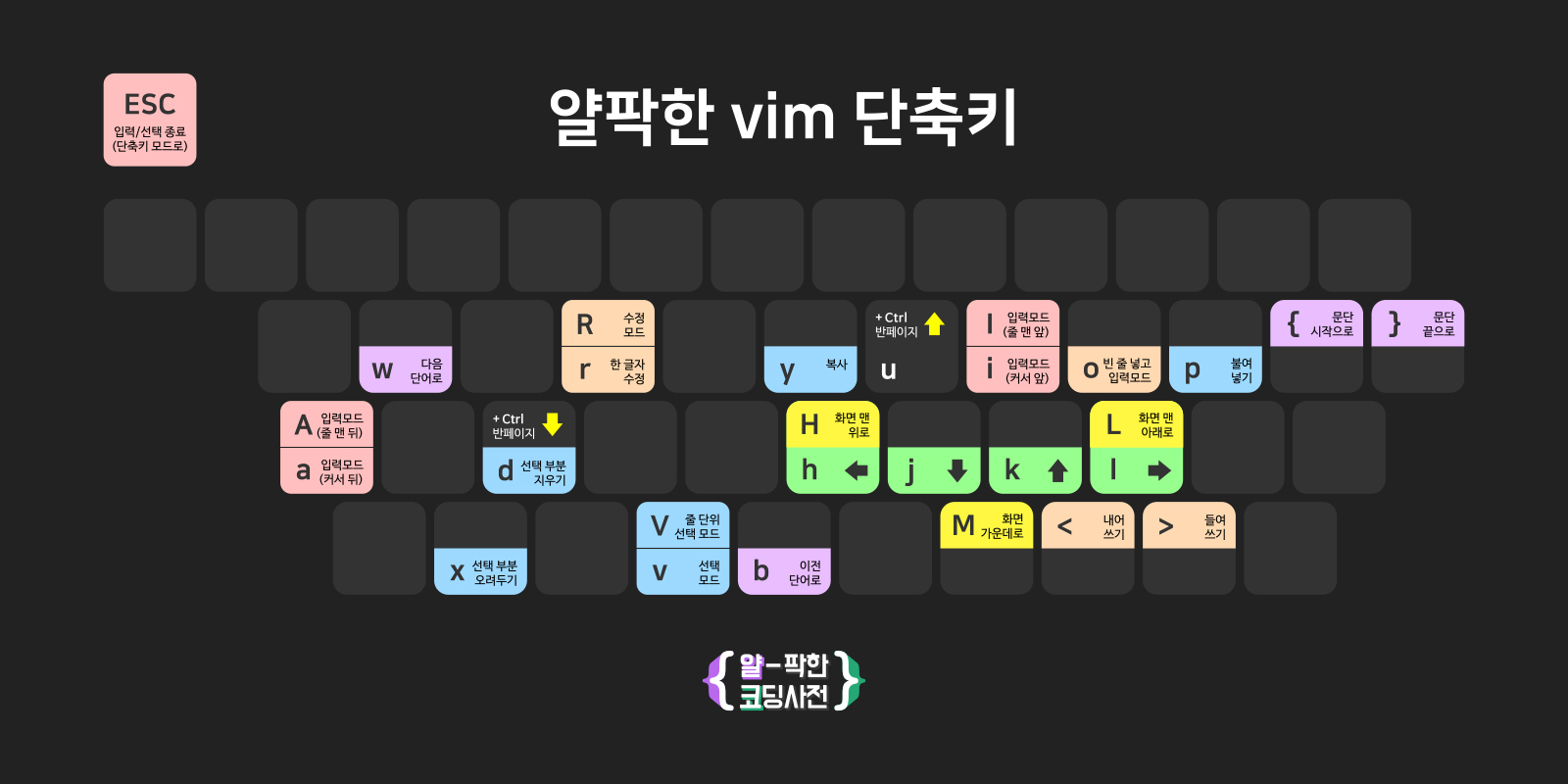
Vim을 쉽게 익힐 수 있는 사이트들
🔗 Vim Adventures : 게임 형식으로 Vim 학습
🔗 OpenVim : 주요 기능들을 쉽게 가이드해주는 웹 튜토리얼
🔗 VimGenius : 퀴즈 형식으로 Vim을 연습할 수 있는 사이트
| 작업 | Vi 명령어 | 상세 |
|---|---|---|
| 입력 시작 | i | 명렁어 입력 모드에서 텍스트 입력 모드로 전환 |
| 입력 종료 | ESC | 텍스트 입력 모드에서 명령어 입력 모드로 전환 |
| 저장 없이 종료 | :q | |
| 저장 없이 강제 종료 | :q! | |
| 저장하고 종료 | :wq | 입력한 것이 있을 때 사용 |
| 위로 스크롤 | k | Git log 등에서 내역이 길 때 사용 |
| 아래로 스크롤 | j | Git log 등에서 내역이 길 때 사용 |
-FIRST COMMIT 입력한 뒤 저장하고 종료
커밋할때 같이 하기
git commit -m "FIRST COMMIT"아래 명령어와 소스트리로 확인
git logcommit e7415ce18ffb6d6629b1a3548255222561d6c6b2 (HEAD -> main)
Author: KimDoHyeon <hj2471755@naver.com>
Date: Tue Jul 25 16:38:45 2023 +0900
FIST COMMITcommit 일련번호 출력
Author: 이름 <이메일> 출력
Date: 커밋할때 시간 출력
버전
③ 다음 변경사항들을 만들고 타임캡슐에 묻기
변경사항
- 파일삭제
- 파일변경
- 파일추가
git status로 확인
$ git status
On branch main
Changes not staged for commit:
(use "git add/rm <file>..." to update what will be committed)
(use "git restore <file>..." to discard changes in working directory)
deleted: lions.yaml
modified: tigers.yaml
Untracked files:
(use "git add <file>..." to include in what will be committed)
leopards.yaml
no changes added to commit (use "git add" and/or "git commit -a")캡슐에 담기
git add .
git commit -m "Replace Lions with Leopards"또는
git commit -am "(메시지)"- 🛑 새로 추가된(untracked) 파일이 없을 때 한정
(6).과거로 돌아가기
① reset 사용해서 과거로 돌아가기
git log로 되돌아갈 시점의 커밋 해시 복사(일련번호)
git reset --hard (돌아갈 커밋 해시)② reset 하기 전 시점으로 복원해보기
git reset --hard- 💡 뒤에 커밋 해시가 없으면 마지막 커밋을 가리킴
③ revert 로 과거의 커밋 되돌리기
git revert (되돌릴 커밋 해시)만약 revert로 되돌릴때 그 사이에 수정된 것들이로 인해 충돌이 일어날 수 있음
예시
hj247@DESKTOP-R1VCF2H MINGW64 /f/git_test (main)
$ git revert fc3018f77d008605aa84e3ca47c8fc9519981bc2
CONFLICT (modify/delete): leopards.yaml deleted in parent of fc3018f (Replace Lions With Leopards) and modified in HEAD. Version HEAD of leopards.yaml left in tree.
error: could not revert fc3018f... Replace Lions With Leopards
Revert "Replace Lions With Leopards"
hint: After resolving the conflicts, mark them with
hint: "git add/rm <pathspec>", then run
hint: "git revert --continue".
hint: You can instead skip this commit with "git revert --skip".
hint: To abort and get back to the state before "git revert",
hint: run "git revert --abort".
hj247@DESKTOP-R1VCF2H MINGW64 /f/git_test (main|REVERTING)
$ git rm leopards.yaml
rm 'leopards.yaml'
hj247@DESKTOP-R1VCF2H MINGW64 /f/git_test (main|REVERTING)
$ git revert --continue
[main 0b46521] Revert "Replace Lions With Leopards"
3 files changed, 9 insertions(+), 9 deletions(-)
delete mode 100644 leopards.yaml
create mode 100644 lions.yamlgit rm leopards.yaml로 Git에서 해당 파일 삭제git revert --continue로 마무리:wq로 커밋 메시지 저장
💡 커밋해버리지 않고 revert하기
git revert --no-commit (되돌릴 커밋 해시)- 원하는 다른 작업을 추가한 다음 함께 커밋
- 취소하려면 git reset --hard
(7).과거로 돌아가기[SourceTree]
① 커밋하기
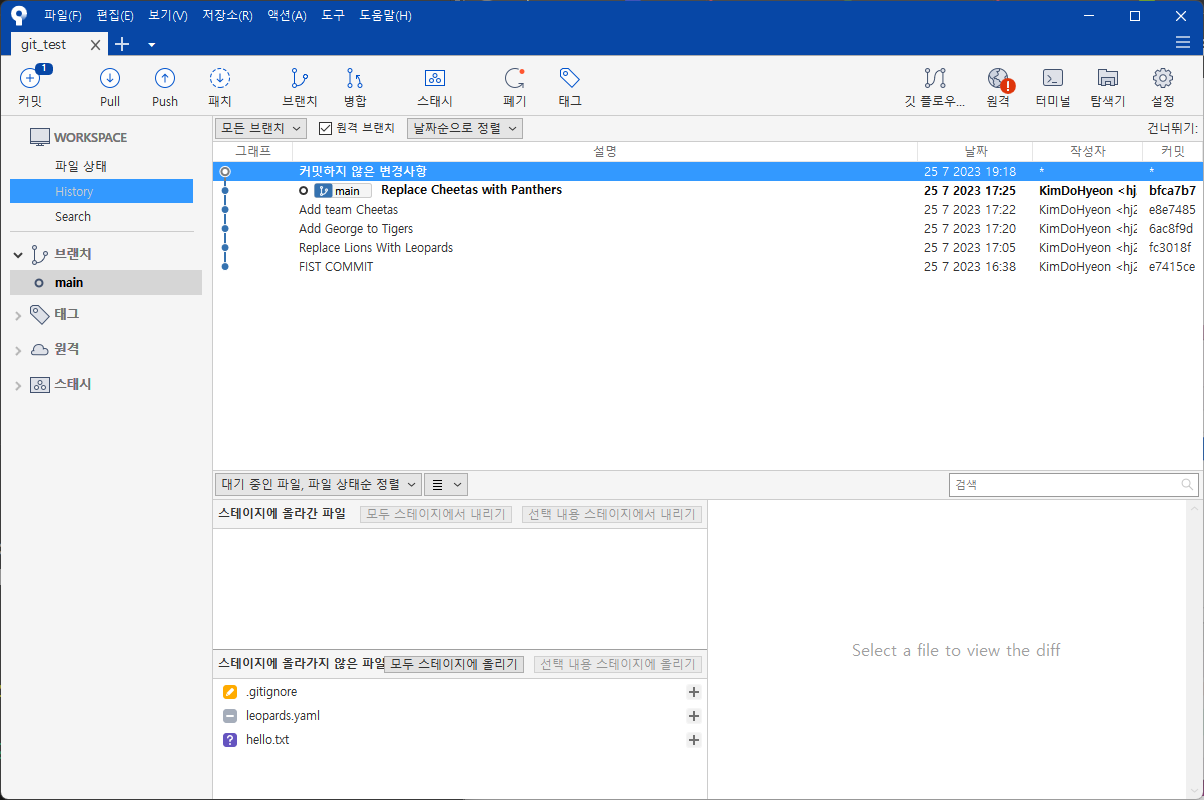
1번. 커밋에 추가할 것들을 스테이지로 올린다.
2번. 커밋을 누른다.
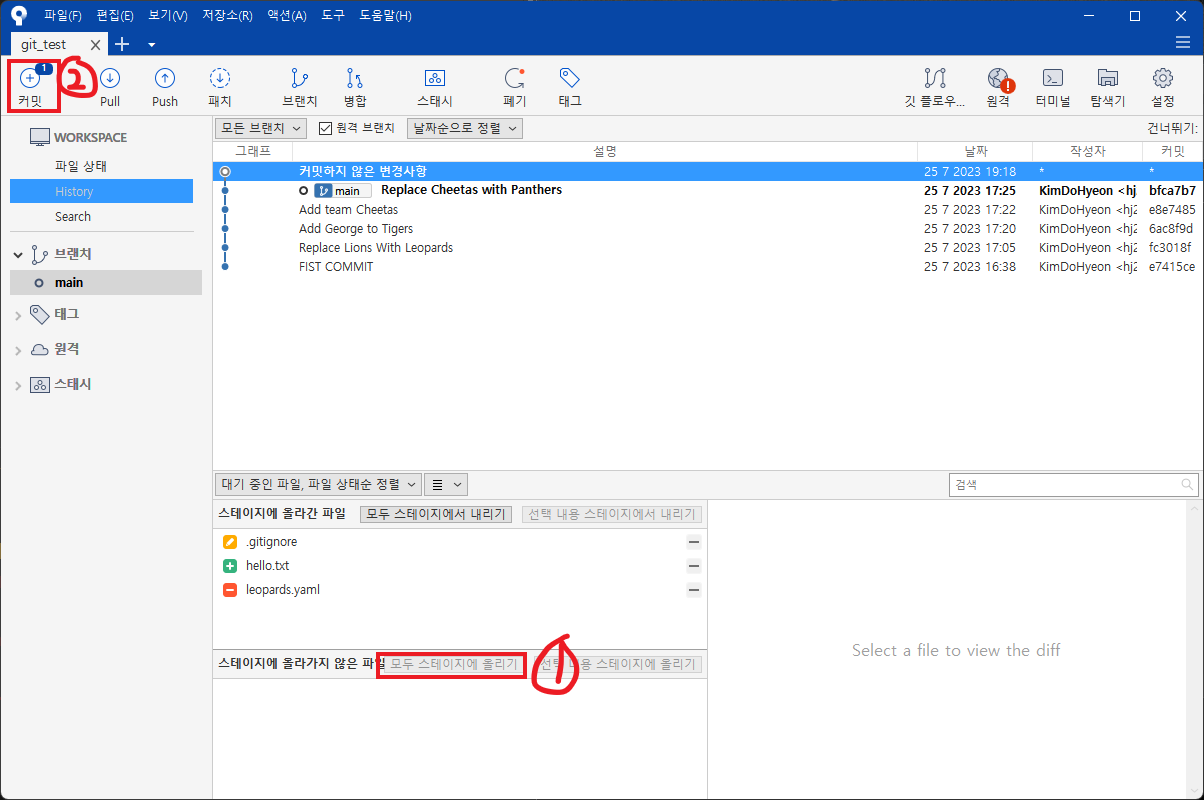
커밋할 이름을 넣어준다
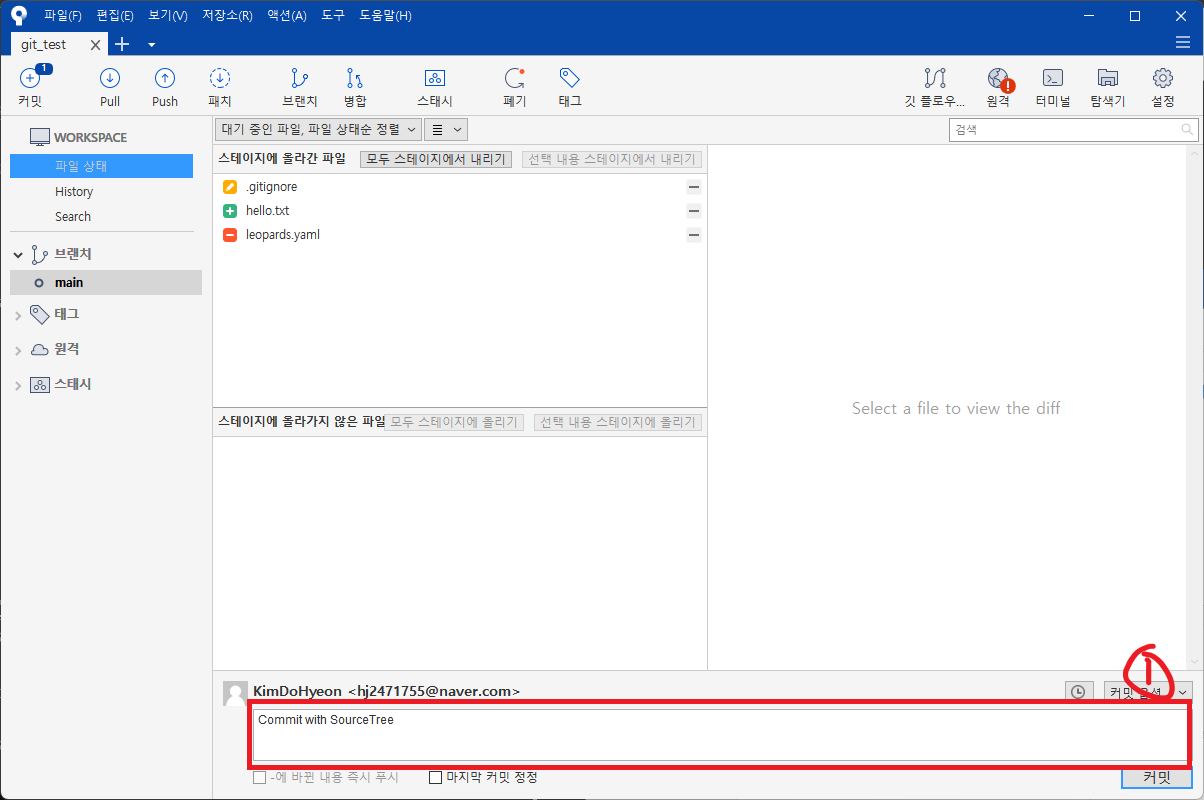
② revert
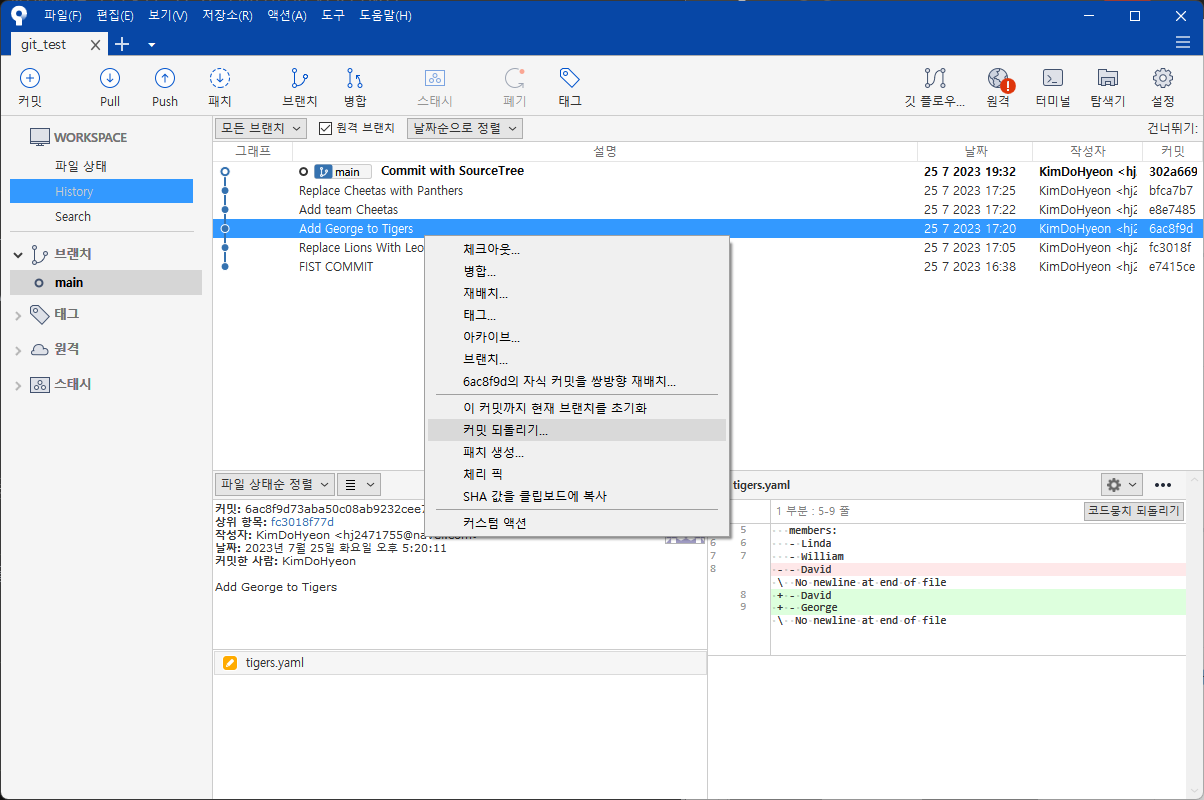
-해당 커밋에 마우스 우클릭 - 커밋 되돌리기
③ reset
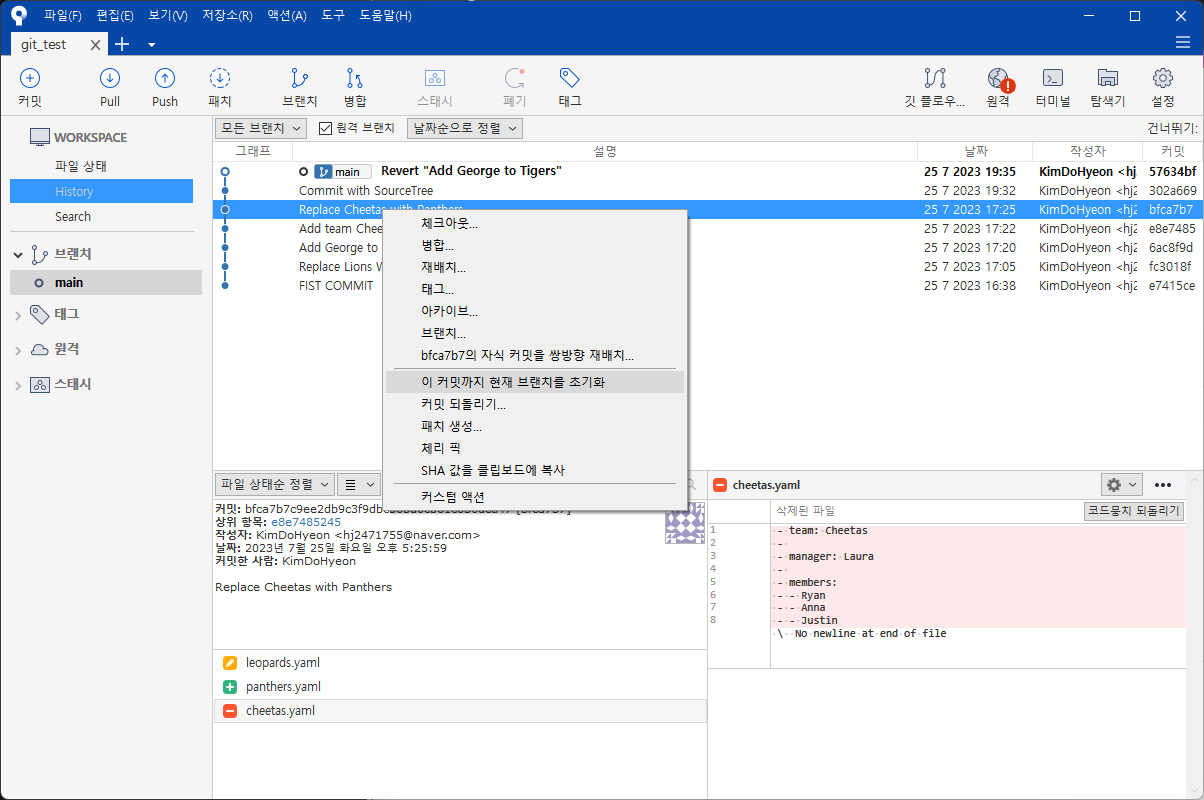
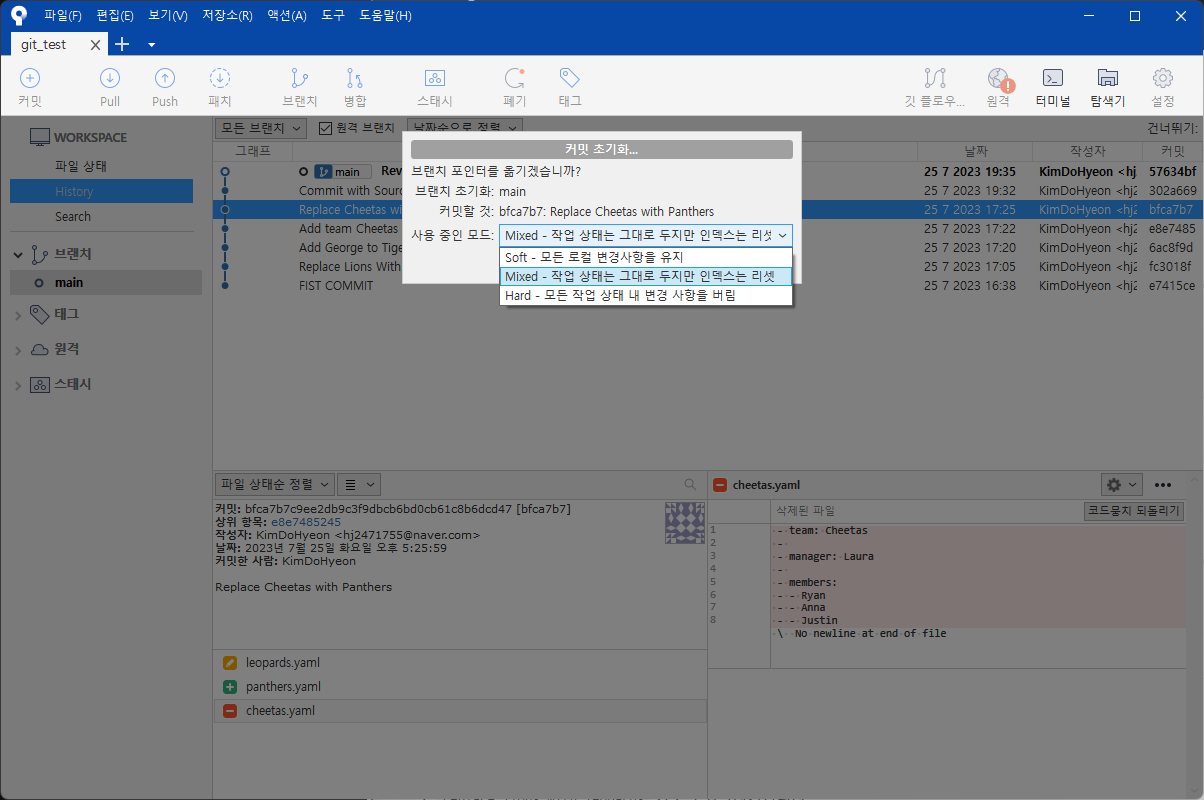
- 해당 커밋에 마우스 우클릭 - ... 이 커밋으로 초기화
- 선택지에서 Hard 선택
④ revert시 충돌 해결
replace lions with leopards커밋을 되돌리기합니다.
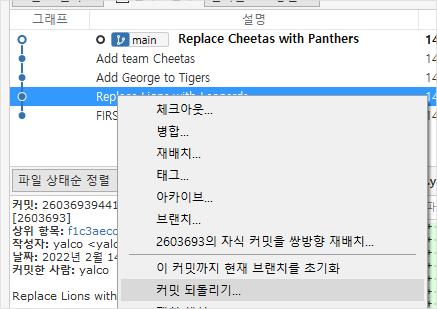
- 충돌이 일어남을 알려주는 경고창이 뜹니다.
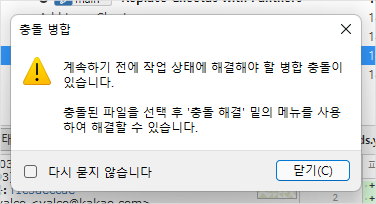
- 스테이지되지 않은 leopards.yaml을 우클릭하고 충돌 해결에서 저장소 것을 선택합니다.
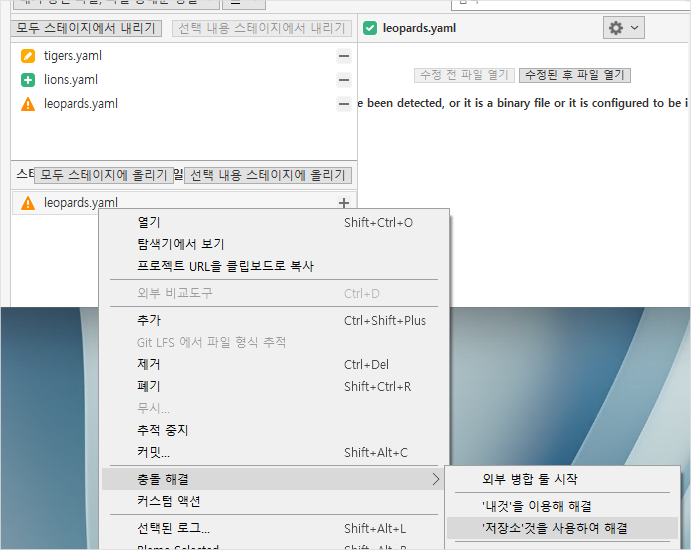
- 메시지를 입력하고 커밋을 하면 완료됩니다.
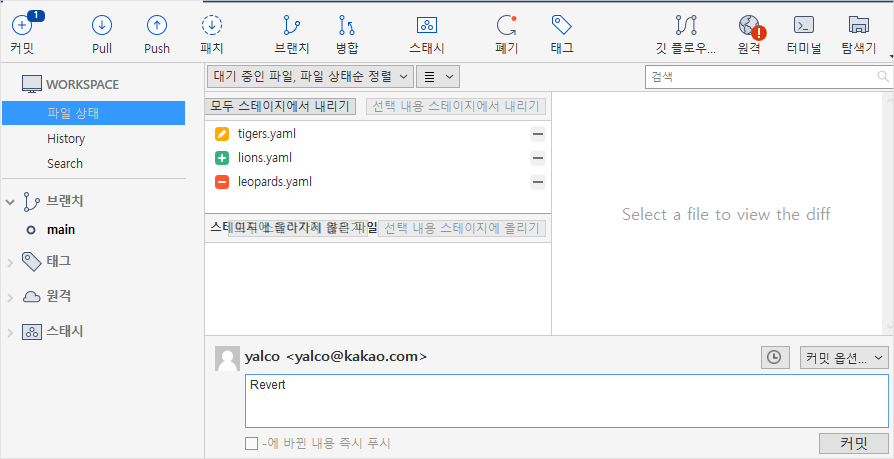
(8).여러 Branch 만들어보기
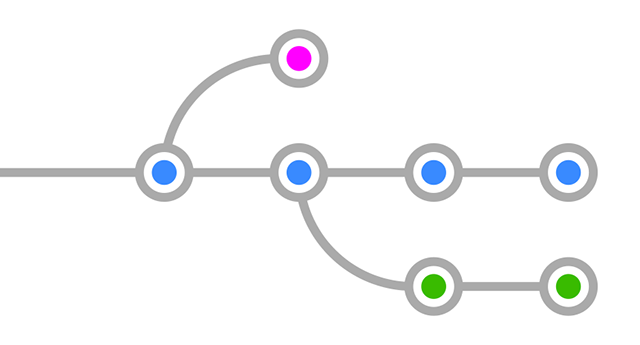
Branch: 분기된 가지 (다른 차원)
- 프로젝트를 하나 이상의 모습으로 관리해야 할 때
- 예) 실배포용, 테스트서버용, 새로운 시도용
- 여러 작업들이 각각 독립되어 진행될 때
- 예) 신기능 1, 신기능 2, 코드개선, 긴급수정...
- 각각의 차원에서 작업한 뒤 확정된 것을 메인 차원에 통합
이 모든 것을 하나의 프로젝트 폴더에서 진행할 수 있도록!
① 브랜치 생성 / 이동 / 삭제하기
브랜치 생성
git branch 브랜치명브랜치 목록 확인
git branch$ git branch
add-coach
* main맨 마지막의 *브랜드명 은 현재 위치를 표시함
브랜치 이동
git switch 브랜치명checkout명령어가 Git 2.23 버전부터switch,restore,checkout로 분리
$ git switch add-coach
Switched to branch 'add-coach'
hj247@DESKTOP-R1VCF2H MINGW64 /f/git_test (add-coach💡 브랜치 생성과 동시에 이동하기
git switch -c 브랜치명- 기존의
git checkout -b (새 브랜치명)
🗑 브랜치 삭제하기
git branch -d (삭제할 브랜치명)지워질 브랜치에만 있는 내용의 커밋이 있을 경우
즉 다른 브랜치로 가져오지 않은 내용이 있는 브랜치를 지울 때는
-d대신 -D(대문자)로 강제 삭제해야 합니다.
git branch -D (강제삭제할 브랜치명)✏️ 브랜치 이름 바꾸기
git branch -m (기존 브랜치명) (새 브랜치명)② 각각의 브랜치에서 서로 다른 작업 해보기
브랜치 이동시 작업한 내용이 바뀜
예시
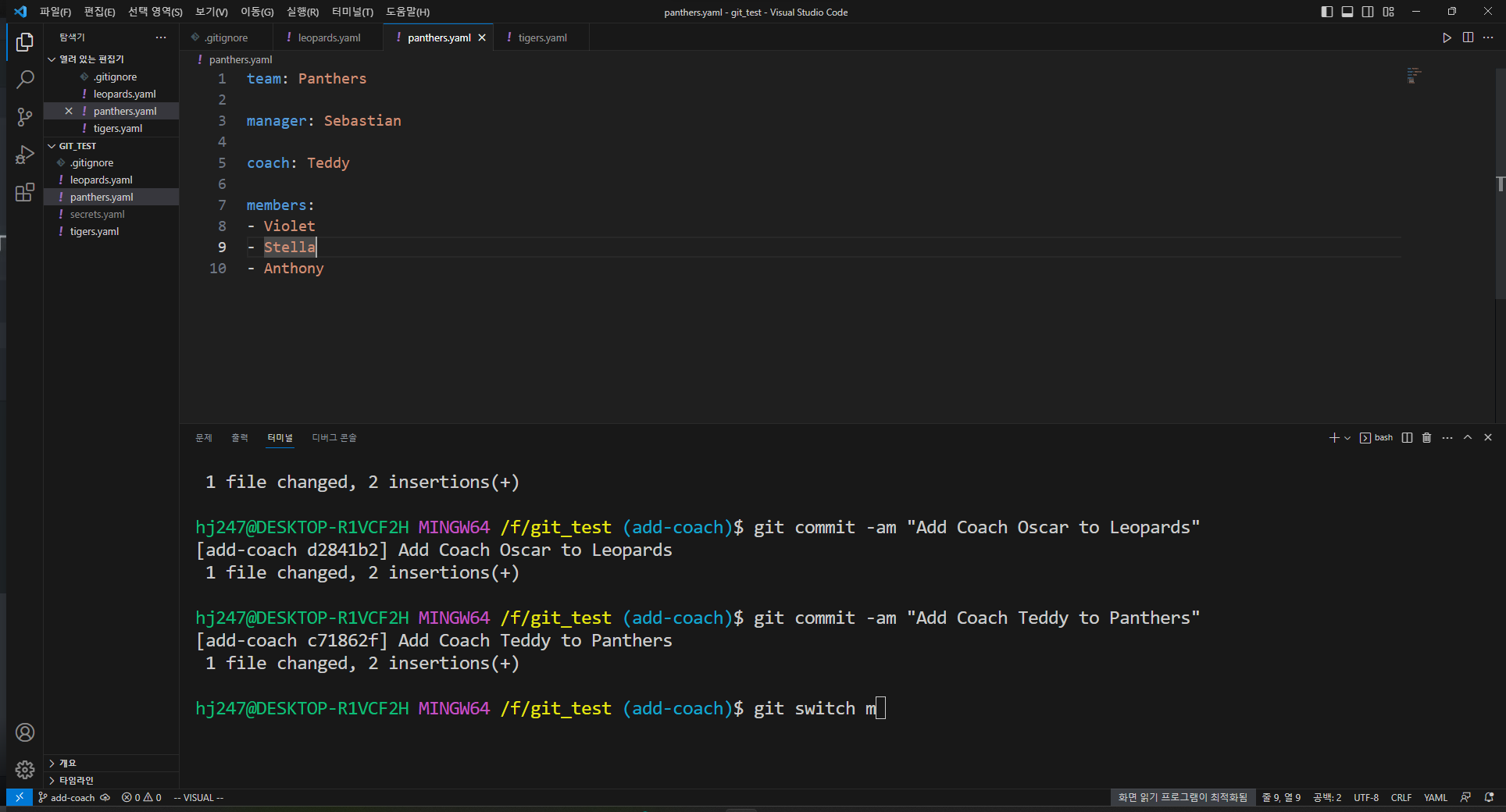
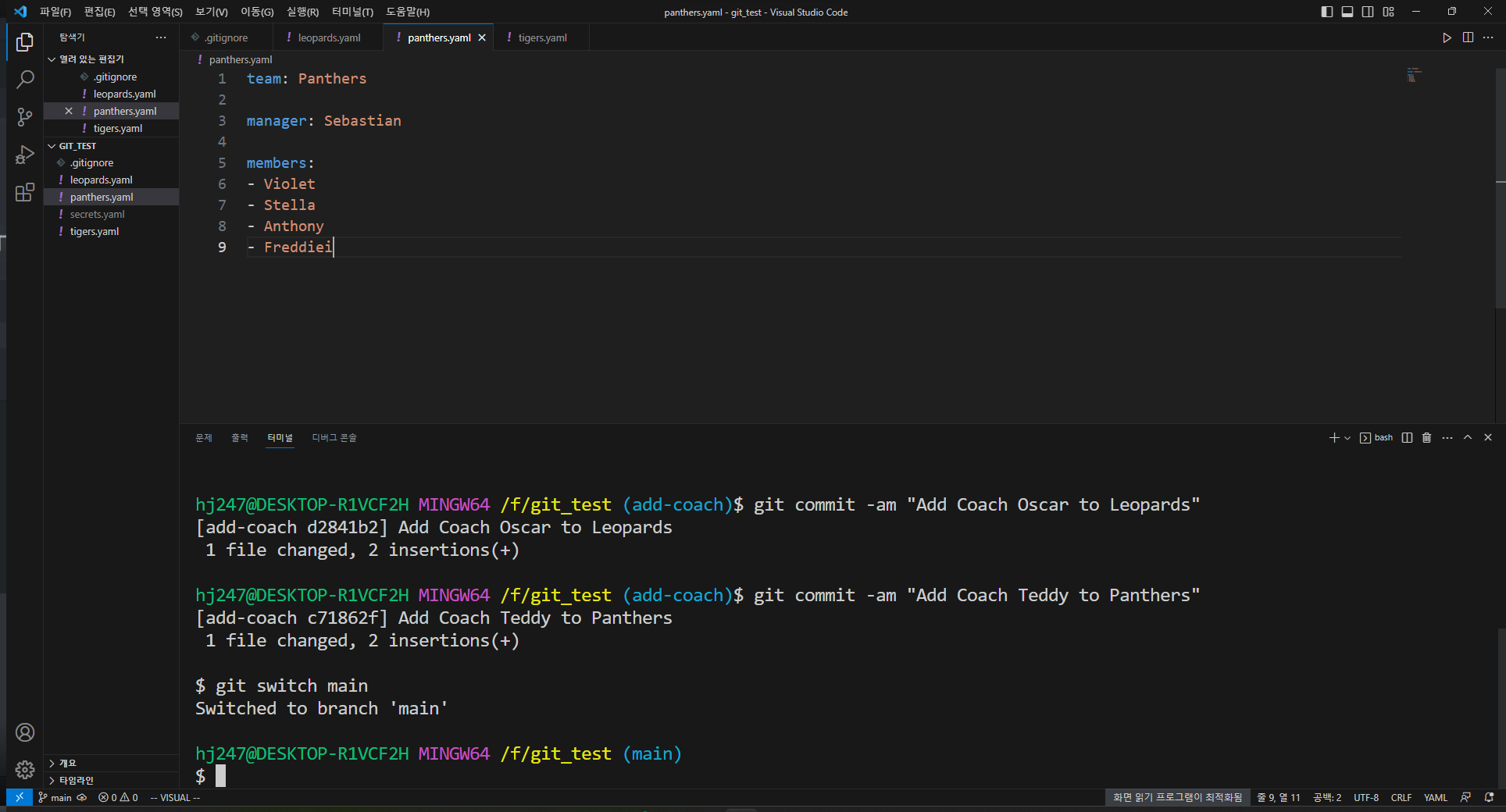
add-coach에 있던 coach들이 main으로 넘어오면서 사라짐
$ git log
commit a4bb8ef70e2f23862e9a1f961ef17de309f82073 (HEAD -> new-teams)
Author: KimDoHyeon <hj2471755@naver.com>
Date: Tue Jul 25 20:44:41 2023 +0900
Add team Jaguars
commit e7002207c59a23a61dd539157a7f958d9b3f1ce6
Author: KimDoHyeon <hj2471755@naver.com>
Date: Tue Jul 25 20:43:48 2023 +0900
Add team Pumas
commit bfca7b7c9ee2db9c3f9dbcb6bd0cb61c8b6dcd47
Author: KimDoHyeon <hj2471755@naver.com>
Date: Tue Jul 25 17:25:59 2023 +0900
Replace Cheetas with Panthers
commit e8e7485245a544af4208a3847c01979ac4d99247
Author: KimDoHyeon <hj2471755@naver.com>
Date: Tue Jul 25 17:22:44 2023 +0900
Add team Cheetas
commit 6ac8f9d73aba50c08ab9232cee75a565f2f6bcb3
Author: KimDoHyeon <hj2471755@naver.com>
Date: Tue Jul 25 17:20:11 2023 +0900
Add George to Tigers
commit fc3018f77d008605aa84e3ca47c8fc9519981bc2
Author: KimDoHyeon <hj2471755@naver.com>
Date: Tue Jul 25 17:05:52 2023 +0900
Replace Lions With Leopards
commit e7415ce18ffb6d6629b1a3548255222561d6c6b2
Author: KimDoHyeon <hj2471755@naver.com>
Date: Tue Jul 25 16:38:45 2023 +0900
FIST COMMIT
(END)git log시 해당 브랜치의 로그만 표시
여러 브랜치의 내역 편리하게 보기
git log --all --decorate --oneline --graph$ git log --all --decorate --oneline --graph
* a4bb8ef (new-teams) Add team Jaguars
* e700220 Add team Pumas
| * c71862f (add-coach) Add Coach Teddy to Panthers
| * d2841b2 Add Coach Oscar to Leopards
| * d2cfe83 Add Coach Grace to Tigers
|/
| * 9febb5d (HEAD -> main) Add Freddie to Panthers
| * c2dada7 Add Olivia to Leopards
|/
* bfca7b7 Replace Cheetas with Panthers
* e8e7485 Add team Cheetas
* 6ac8f9d Add George to Tigers
* fc3018f Replace Lions With Leopards
* e7415ce FIST COMMIT
(END)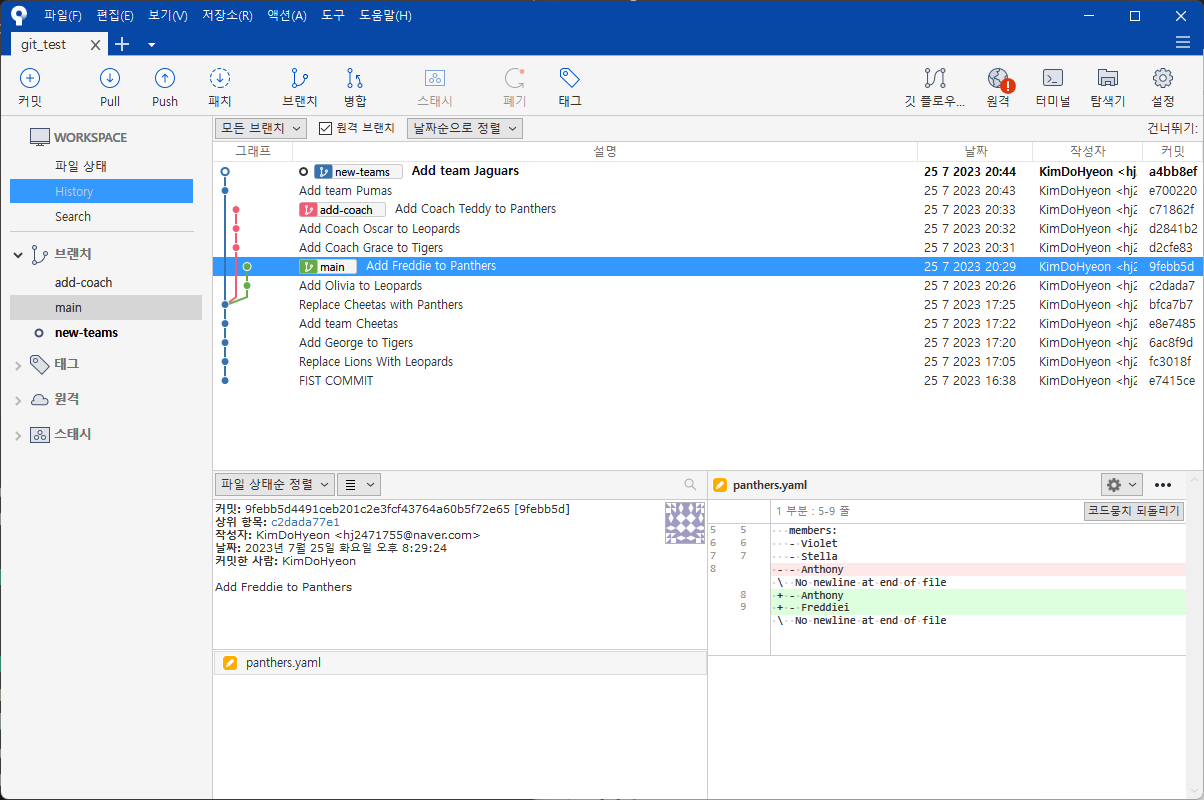

좋은 글 감사합니다. 자주 올게요 :)